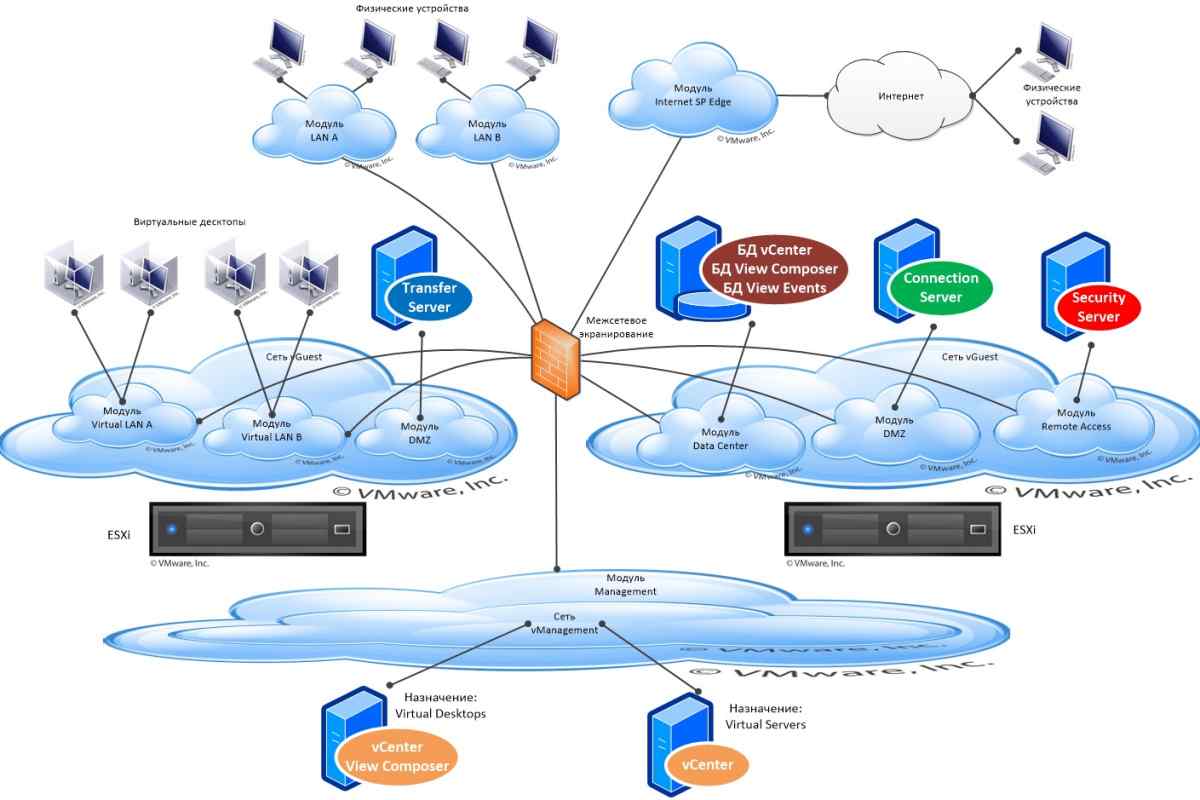Процедура додавання карт на ігровий сервер Counter Strike може бути здійснена користувачем штатними засобами системи і не передбачає залучення додаткового програмного забезпечення.
Інструкція
1. Виберіть необхідну карту гри Counter Strike в інтернеті і завантажте її архів на комп 'ютер. Розпакуйте завантажений архів у будь-яку зручну директорію. Зверніть увагу на те, що розширеннями карт можуть бути як * .bsp, так і * .nav.
2. Розкрийте кореневу теку свого сервера і перейдіть по шляху/cstrike/maps. Перенесіть всі розархівовані файли з розширеннями .bsp і .nav в теку maps. Запам 'ятайте назву встановленої карти. Зазвичай воно має вигляд: ххх _ хх _ Х.розширення, де х - літери латинського алфавіту, а Х - цифра.
3. Перейдіть до теки/cstrike і знайдіть файл з назвою maplist.txt. Визовіть головне системне меню, натиснувши кнопку "Пуск", і перейдіть до пункту "Всі програми". Розкрийте посилання "Стандартні" і запустіть програму "Блокнот". Відкрийте у ньому знайдений файл maplist.txt і введіть у новому рядку назву встановлюваної карти без розширення, тобто у вигляді ххх _ хх _ Х.
4. У тому самому каталозі тек ігрового сервера Counter Strike знайдіть файл з назвою mapcycle.txt. У вищезазначений спосіб відкрийте знайдений файл mapcycle.txt у програмі "Блокнот" та додайте до документа новий рядок з назвою встановлюваної карти без розширення.
5. Останньою необхідною дією стане перехід в директорію cstrikecfgmani_admin_plugin для відображення потрібної карти в адмінці Mani_Admin. Знайдіть файл з назвою votemaplist.txt і так само відкрийте його в додатку "Блокнот". Повторіть дію додавання рядка з назвою карти, що встановлюється (без розширення) у файлі votemaplist.txt, і збережіть внесені зміни. Перезапустіть сервер, щоб застосувати ці зміни.
6. Для того, щоб додати потрібну карту до маплісту публічного сервера, необхідно відкрити панель керування і перейти на вкладку "Параметри". Надрукуйте назву вибраної картки у рядку "Встановити карту" та підтвердіть виконання вибраної дії, натиснувши кнопку "Встановити".